食品包装:用Photoshop制作一个简单的食品包装样机
野鹿志 人气:0本篇教程通过PS制作一个简单的食品包装的样机,教程比较简单,展示的是一种效果,同学们在本篇教程中需要掌握的是用画笔制作出包装上的明暗效果,考验同学们的动手能力,快来试试吧。
效果图:
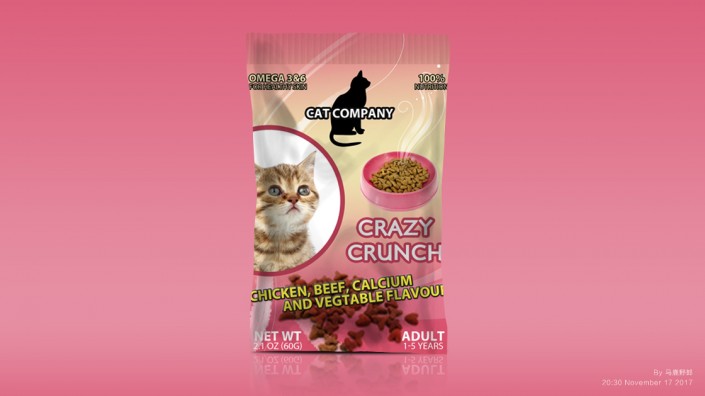
www.softyun.net/it/
PSD素材:http://www.softyun.net/it//photoshop/sucai/2017/c64991.html
操作步骤:
首先你需要准备一个这种平面的食品包装图,千万别让我自己做一个啊,疯了:
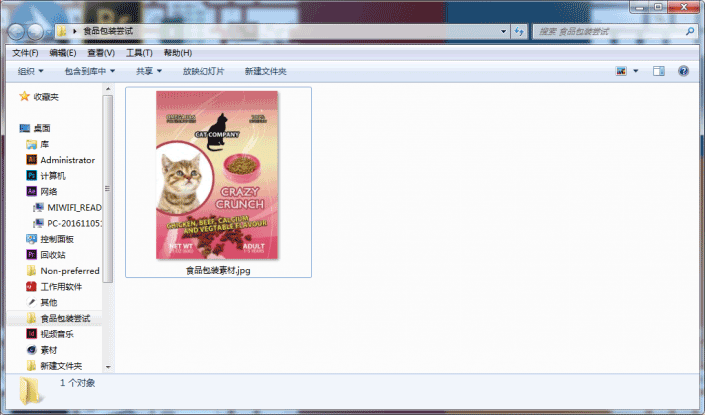
新建一个1120*630的画布:
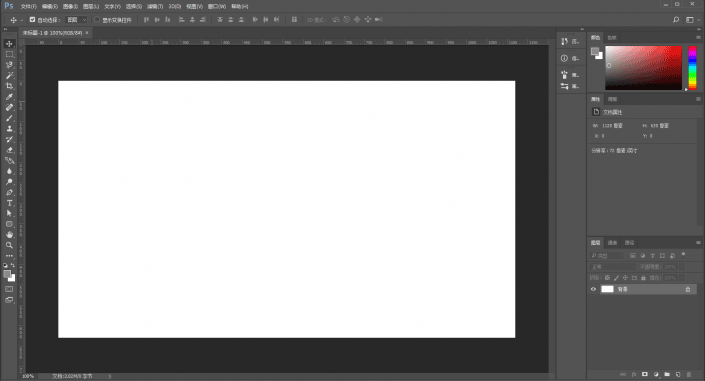
先做一个渐变的背景色出来吧,我这里的配色是根据事先准备的包装图的主体色来做的:
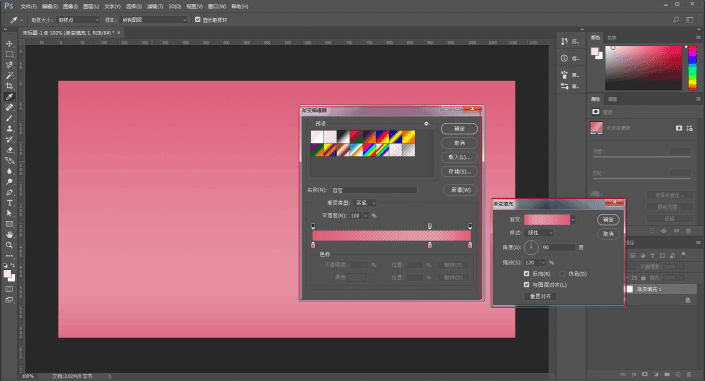
用钢笔工具先画出袋子的形状,这随意发挥吧,不一定要安装原图一模一样。
不规则一点的好,你可以用钢笔工具添加锚点以后再用小白工具去进行调整:
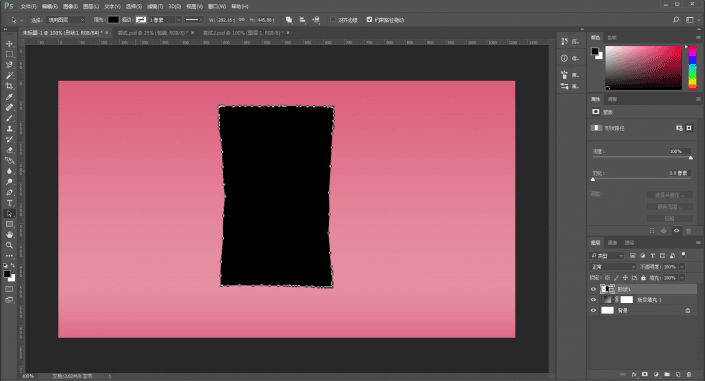
接下来把事先准备好的包装素材先拖进来,调整到合适的位置和大小,右键转为智能对象,并且将它对刚才钢笔画出的形状图层创建剪贴蒙版:
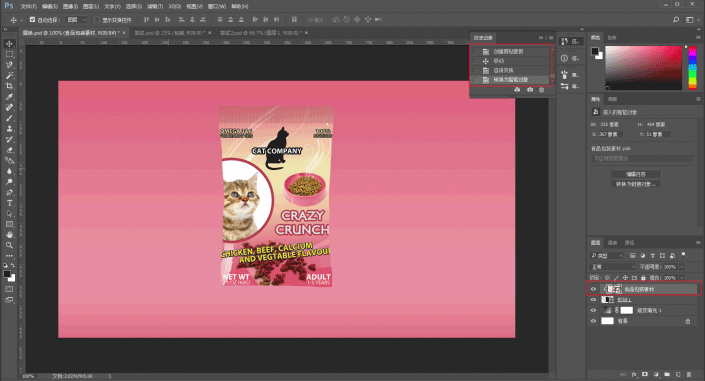
接下来就需要给包装上画出褶皱,新建一个透明图层,然后选一个黑色柔边画笔,降低不透明度和流量,在包装上涂抹。
涂抹的过程中,可以不断的更改不透明度和流量以达到比较满意的效果:
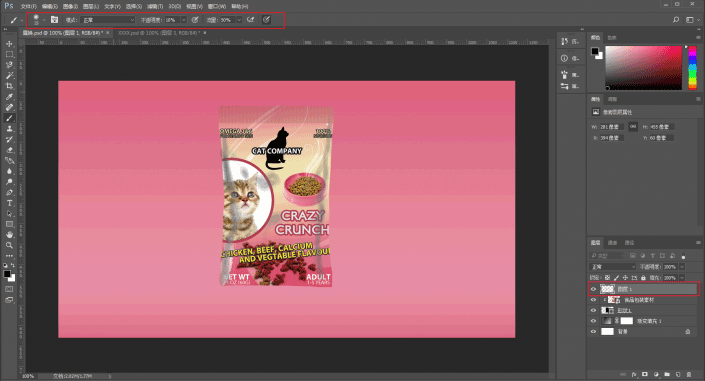
再将混合模式改为正片叠底,并且适当的降低不透明度,同时让它对下面一个图层创建剪贴蒙版,搞掉多余的涂抹部分:
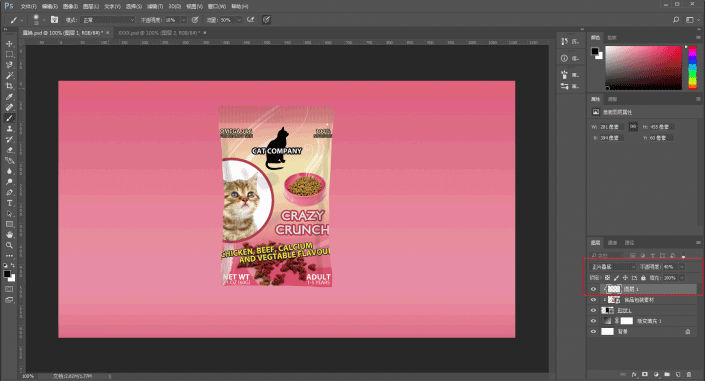
同样的方法再来一次,加强效果。这里真没有什么可以多说的,就是画笔的运用。
别看野郎几句话带过,这里我其实是不断的尝试了很久的,所以啊,Ps画笔工具的运用真的很重要:
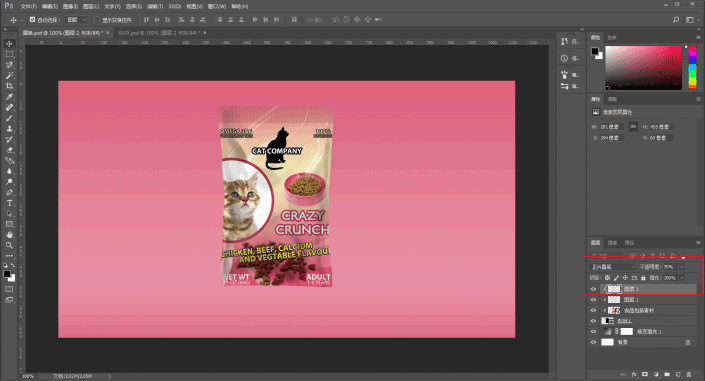
讲真,弄到这儿我觉得包装本身真的就差不多了,不用刻意再去搞点高光出来。
为了大家方便看,我把袋子形状图层改了一个灰色渐变,大家可以看看褶皱涂抹出来的样子:
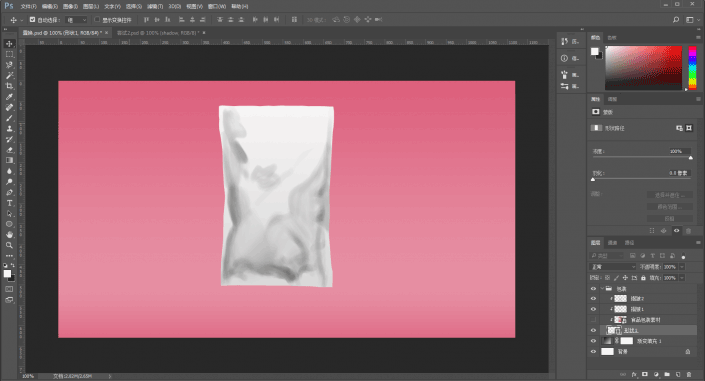
接下来椭圆工具画这个一个椭圆:
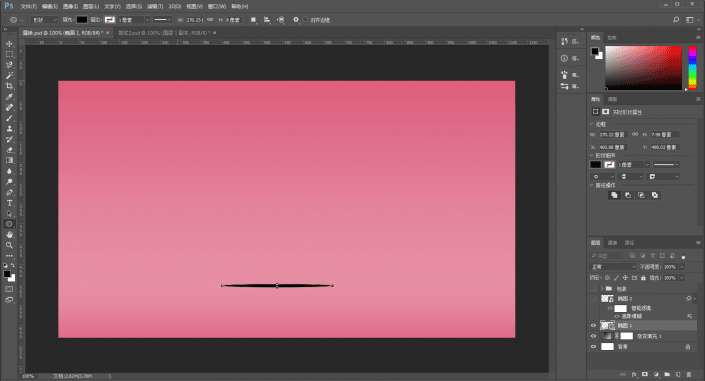
执行滤镜-模糊-高斯模糊,转为智能对象,选择半径2个像素:
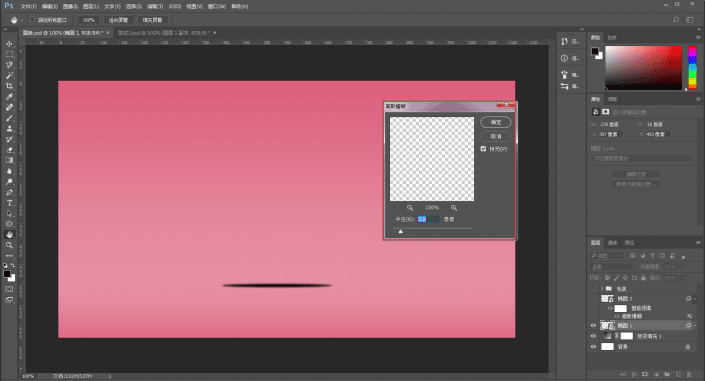
复制一个包装组放到椭圆阴影图层的下面:
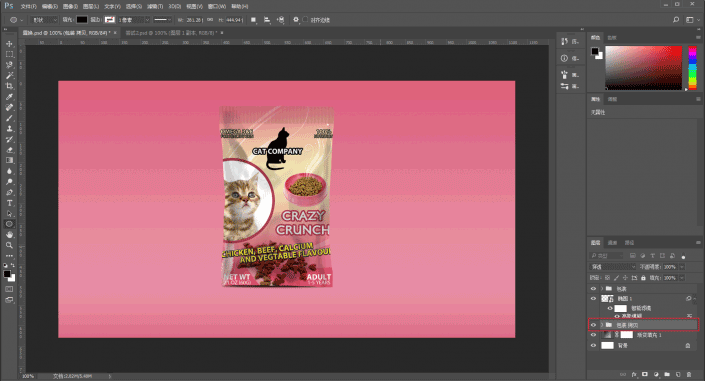
ctrl+t垂直翻转,然后摆放到如图所示的位置:
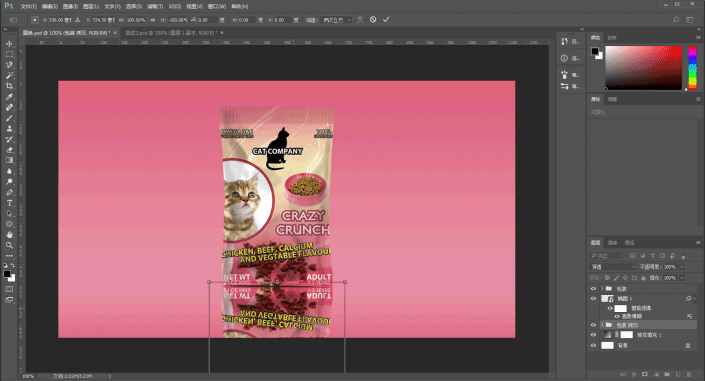
给复制出来的包装组添加图层蒙版,再用渐变工具在图层蒙版上刷渐变,弄出如图所示的倒影:
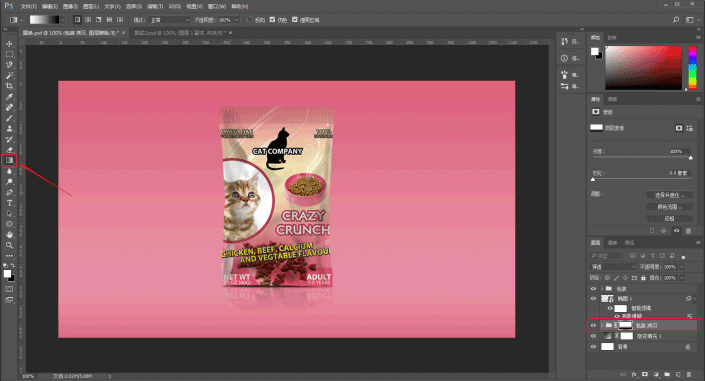
再测试一下样机吧,双击食品包装素材缩略图:
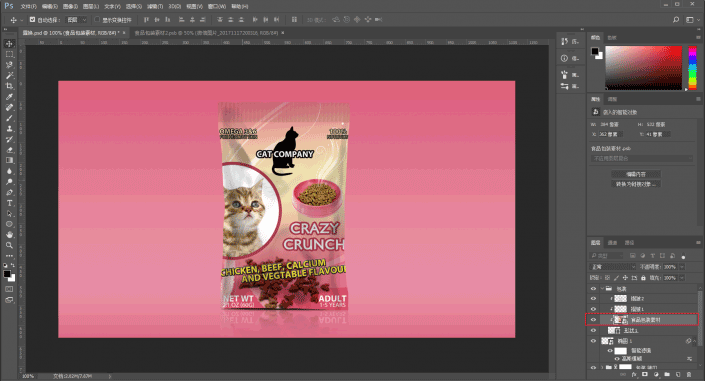
更换一下图片素材:
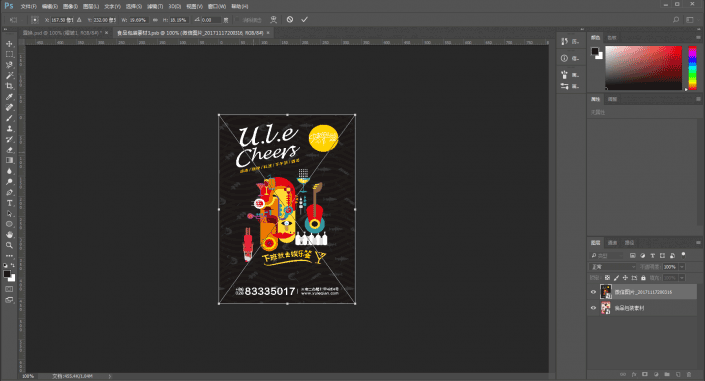
封面成功的被替换掉了。
由于老铁给我的这张餐吧海报颜色有点深,褶皱不是特别明显,所以可以适当的降低这个图层的不透明度。
当然我个人觉得背景色也最好是手动换一换:
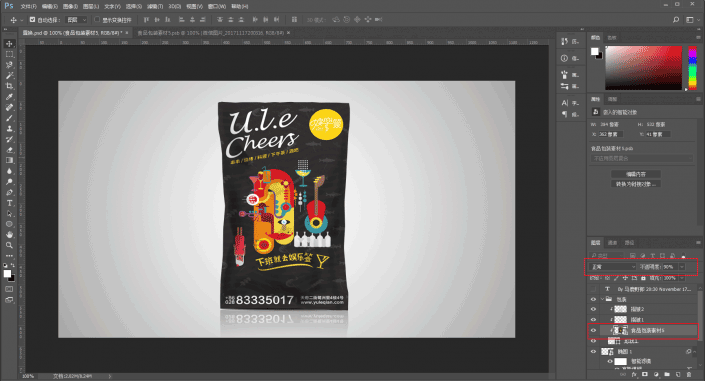
最后把图片导出来看看吧:
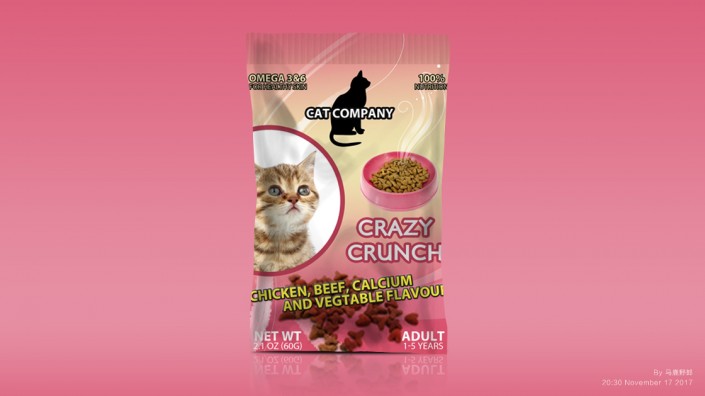
www.softyun.net/it/

本文由“野鹿志”发布
转载前请联系作者“马鹿野郎”
私转必究
微信ID:maluyelang666
只要不做食品包装袋,整体还是很简单的,哈哈哈。
加载全部内容